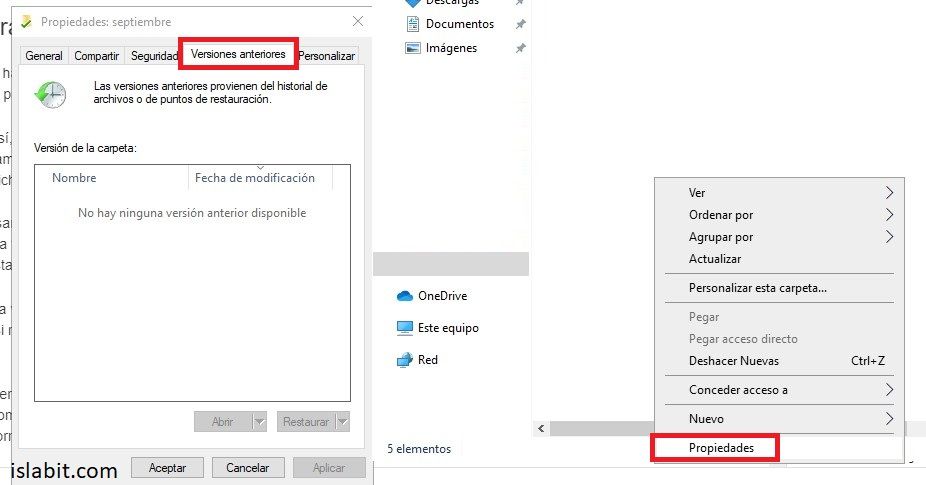Comment récupérer des fichiers supprimés ou supprimés sur Windows 10
Vous avez supprimé un fichier de votre ordinateur et vous vous êtes rendu compte qu’il s’agissait d’une erreur. récupérer des dossiers éliminé ou effacé dans Windows 10? Heureusement, il existe quelques méthodes très efficaces pour restaurer des fichiers supprimés dans Windows.
Sous Windows, nous avons plusieurs outils pour résoudre ce problème. Nous sommes nombreux à effacer de temps en temps des fichiers par erreur ou à croire peut-être qu’ils ne nous seront pas utiles et que les tournants de la vie nous montrent le contraire.
Nous allons donc voir les deux meilleures méthodes pour pouvoir récupérer des fichiers supprimés ou supprimés dans Windows 10 rapidement, facilement et sans avoir à avoir une grande connaissance de quoi que ce soit.
Utilisation des outils Windows 10
La première chose que nous devons faire lorsque nous voulons récupérer des fichiers supprimés ou supprimés dans Windows 10 est, évidemment, de vérifier la corbeille. Surtout si le fichier a été récemment supprimé.
Si ce n’est pas le cas, nous avons la possibilité d’utiliser l’outil de récupération Windows 10, qui nous permet non seulement de récupérer les fichiers que nous avons supprimés, mais nous permet également de récupérer les versions précédentes de différents fichiers modifiés.
Nous allons devoir entrer dans le dossier où se trouvait le fichier que vous souhaitez récupérer. Une fois que vous êtes dans ledit dossier, nous devrons faire un clic droit sur un espace vide et sélectionner “Propriétés” ici nous devrons aller dans l’onglet “Versions précédentes”.
Dans cette section, nous allons voir toutes les versions précédentes des fichiers de ce dossier. Ce que nous devons garder à l’esprit, c’est que, si vous restaurez un fichier qui est encore disponible. Évidemment, celui qui existe actuellement sera supplanté.
Ce que nous devons garder à l’esprit, c’est que le système de récupération de fichiers offert par le système d’exploitation Microsoft ne fonctionne que si nous créons des copies de sauvegarde ou si nous avons créé des points de restauration dans lesquels ledit fichier ou dossier fait partie.
Comment récupérer des fichiers supprimés ou supprimés avec un logiciel tiers
Bien qu’il existe d’innombrables logiciels de récupération de données et qu’il soit impossible de les commenter tous, nous n’en nommerons qu’un seul afin que vous sachiez ce que vous pouvez faire. Dans l’exemple, nous utiliserons Recuva, qui a une version gratuite intéressante qui est dans notre langue. Les mises à jour sont constantes, ce qui est évidemment le bienvenu.
Nous pouvons restaurer des données que nous pensons ne jamais pouvoir récupérer. Il prend même en charge tous les formats de disque, permet une analyse approfondie pour pouvoir trouver des fichiers même sur des disques formatés ou endommagés. Il fonctionne également sur les cartes SD et les clés USB.
Après avoir installé le programme, nous allons aller dans “Options” puis dans l’onglet “Langue” nous allons chercher “Espagnol” pour mettre le programme dans notre langue.
Il a une analyse rapide et une analyse approfondie. Évidemment, le rapide nous permet de gagner du temps, mais il n’atteint pas tous les recoins du système d’exploitation. Nous allons donc simplement cliquer sur “Options” puis nous allons dans l’onglet “Actions”.
Ici, nous devons marquer «Analyse approfondie» pour nous assurer qu’il analysera tous les coins de Windows. À notre tour, nous avons plusieurs options intéressantes que vous pouvez vérifier si elles s’appliquent à votre cas.
Partage-le avec tes amis!